Gemini for Google Workspaceとは?主な機能、メリット、活用のコツを解説
Gemini for Google Workspaceとは?
どのアプリと連携してるの?
どうやって使うの?
そんな疑問を持っている方も多いのではないでしょうか。
Gemini for Google Workspaceは、Googleが提供する業務用のAIアシスタントです。メールや資料作成、データ分析、会議の議事録作成まで、さまざまな作業を自動で手伝ってくれます。
GmailやGoogleドキュメント、スプレッドシートなど、普段の業務で使うアプリと連携してくれるのも大きな特徴です。
この記事では、Gemini for Google Workspaceについて以下の内容を解説します。
本記事を読む前にGeminiの特徴をおさらいしておきたい人は、次の記事を参考にしてください。

『生成AIに興味はあるけど、どうやって使えばいいんだろう…』
そんな方へ、
- 生成AIに作業や仕事を任せる方法
- ChatGPTなどの生成AIを使いこなすたった1つのコツ
- 業務効率化や収入獲得に生成AIを活かす体験ワーク
を、無料のオンラインセミナーで2時間に凝縮してお伝えします!
パソコンはもちろん、スマホから気軽に参加OK。
参加者には限定で「生成AI活用に役立つ7大特典」をプレゼント中🎁

この2時間が、あなたを変える大きなきっかけになりますよ。
Gemini for Google Workspaceの概要
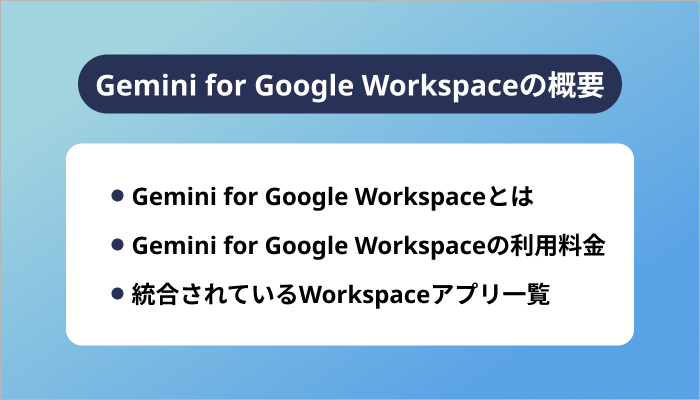
この章では、Gemini for Google Workspaceの概要を以下の通りに解説します。
1つずつ詳しく見ていきましょう。
Gemini for Google Workspaceとは
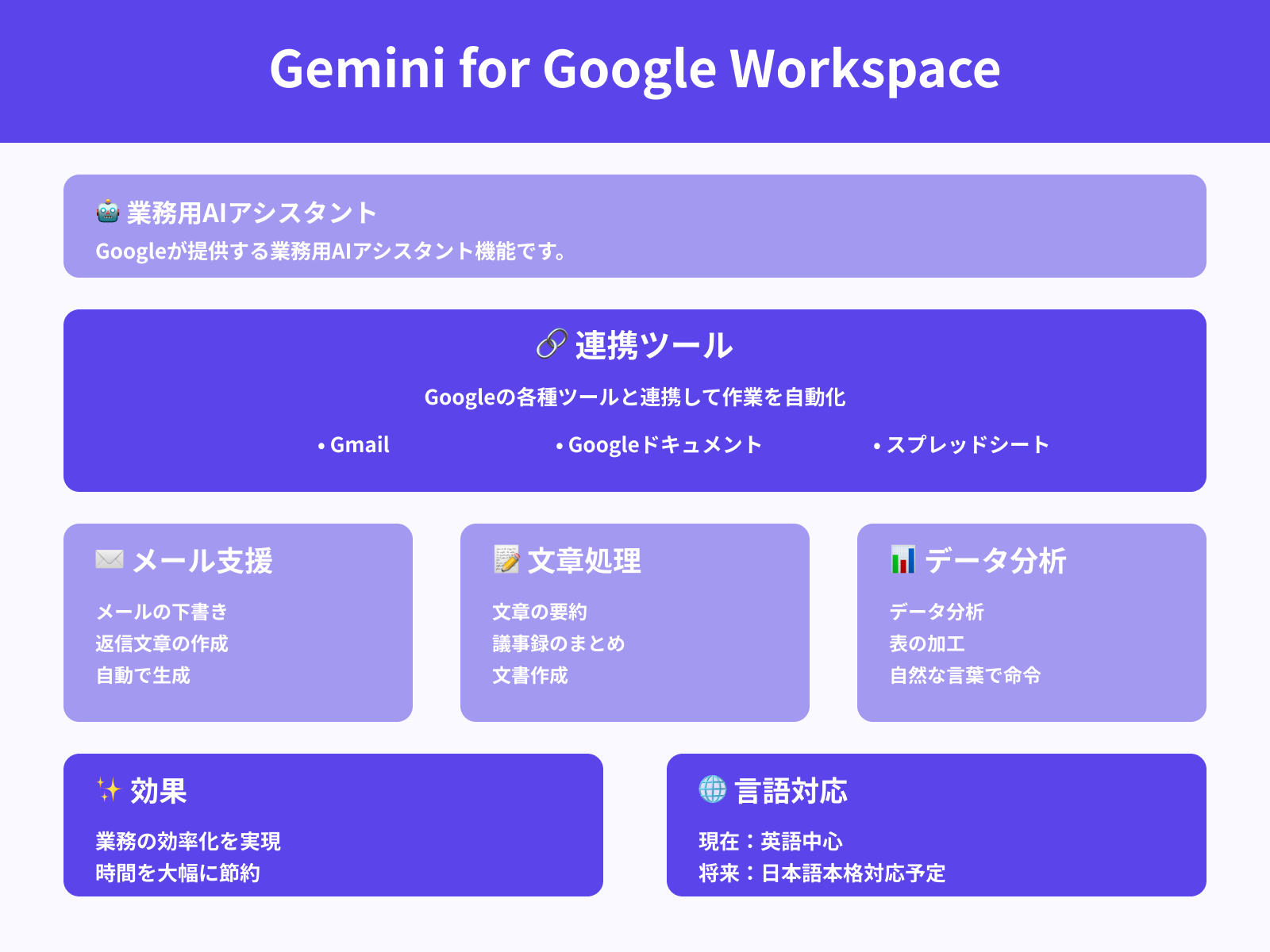
Gemini for Google Workspaceとは、Googleが提供する業務用AIアシスタント機能です。
GmailやGoogleドキュメント、スプレッドシートなどのツールと連携し、メールの下書きや文章の要約、データの分析などを自動で行ってくれます。特にビジネスの現場では、毎日の作業を効率化するために役立ちます。
たとえば、メール返信の文章を考えたり、議事録の要点をまとめたりする作業をGeminiが代行するため、時間を大幅に節約できるでしょう。また、自然な言葉で命令を出すだけで、必要な文書の作成や表の加工も可能です。
現在は英語を中心に対応していますが、将来的には日本語にも本格対応が進むと予想されています。
Gemini for Google Workspaceの利用料金
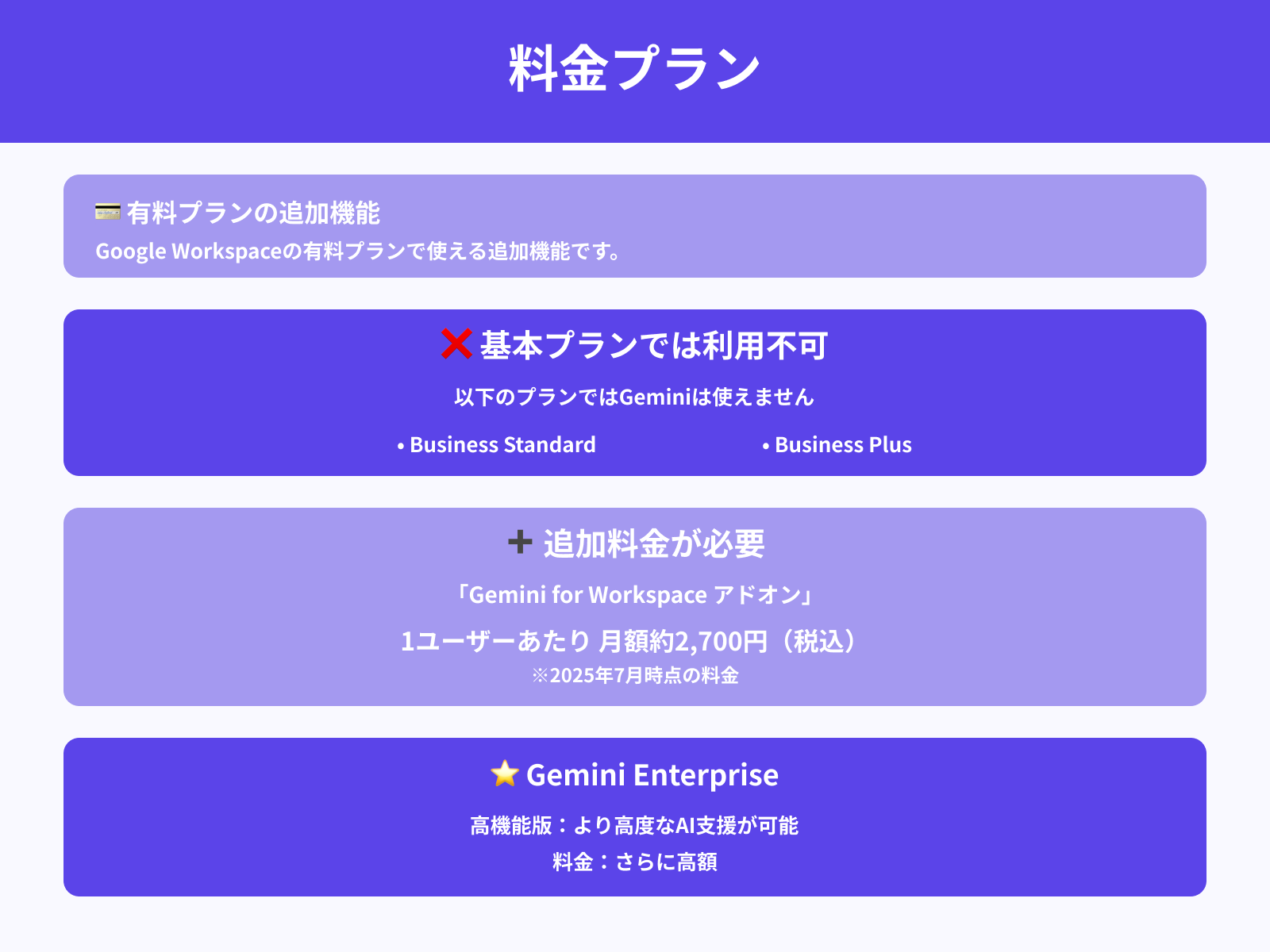
Gemini for Google Workspaceは、Google Workspaceの有料プランで使える追加機能です。
基本のBusiness StandardやBusiness Plusプランでは使えず、「Gemini for Workspace アドオン」という追加料金が必要です。2025年7月時点では、Geminiを利用するには1ユーザーあたり月額約2,700円(税込)ほどの追加費用がかかります。
また、Geminiの高機能版である「Gemini Enterprise」では、より高度なAI支援が可能で、その場合の料金はさらに高くなります。
統合されているWorkspaceアプリ一覧
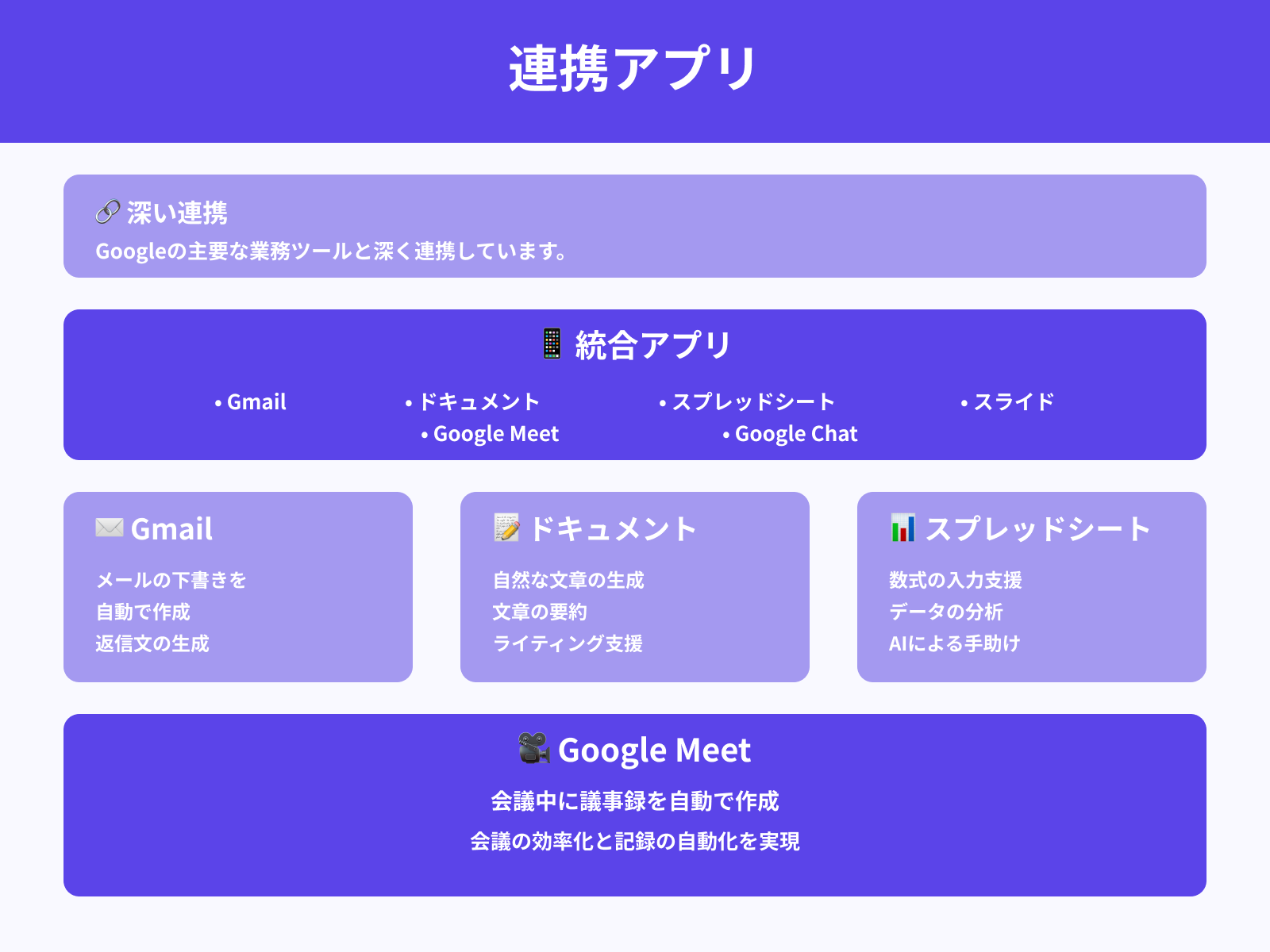
Gemini for Google Workspaceは、Googleの主要な業務ツールと深く連携しています。
統合されているアプリは、Gmail、Googleドキュメント、スプレッドシート、スライド、Google Meet、Google Chatなどです。
たとえば、Gmailではメールの下書きを自動で作成し、ドキュメントでは自然な文章の生成や要約を支援します。スプレッドシートでは、数式の入力やデータの分析もAIが手助けしてくれます。
また、Google Meetでは会議中に議事録を自動で作成が可能です。
Gemini for Google Workspaceの主要機能5選
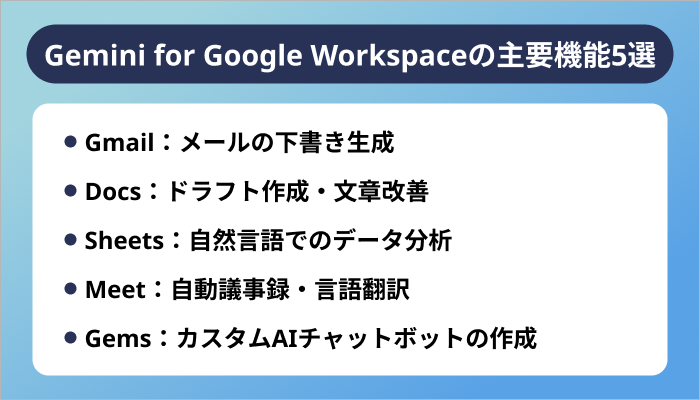
Gemini for Google Workspaceの主な機能は次の5つです。
1つずつ詳しく見ていきましょう。
Gmail:メールの下書き生成
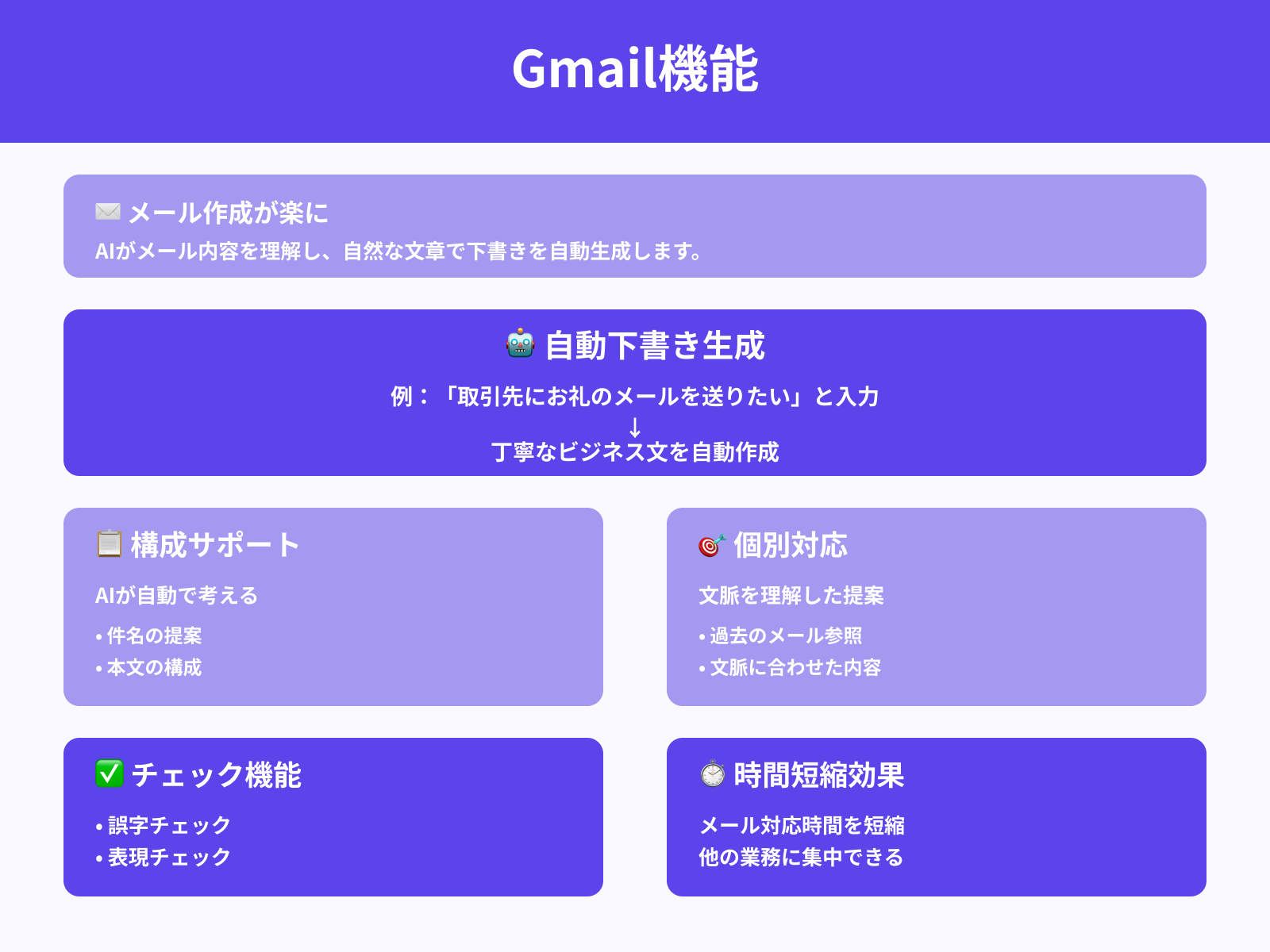
Gemini for Google Workspaceを使うと、Gmailでのメール作成がとても楽になります。
AIがメールの内容を理解し、自然な文章で下書きを自動生成してくれるからです。たとえば「取引先にお礼のメールを送りたい」と入力するだけで、丁寧なビジネス文が作れます。
件名や本文の構成も考えてくれるため、言葉選びに悩む時間を減らせます。
また、過去のメール内容や文脈も参考にして提案されるので、個別対応にも役立つでしょう。誤字や表現のチェック機能もあるため、ミスを防ぎながらメールが完成します。
メール対応にかかる時間が短縮されると、他の業務に集中できる環境が整います。
Docs:ドラフト作成・文章改善
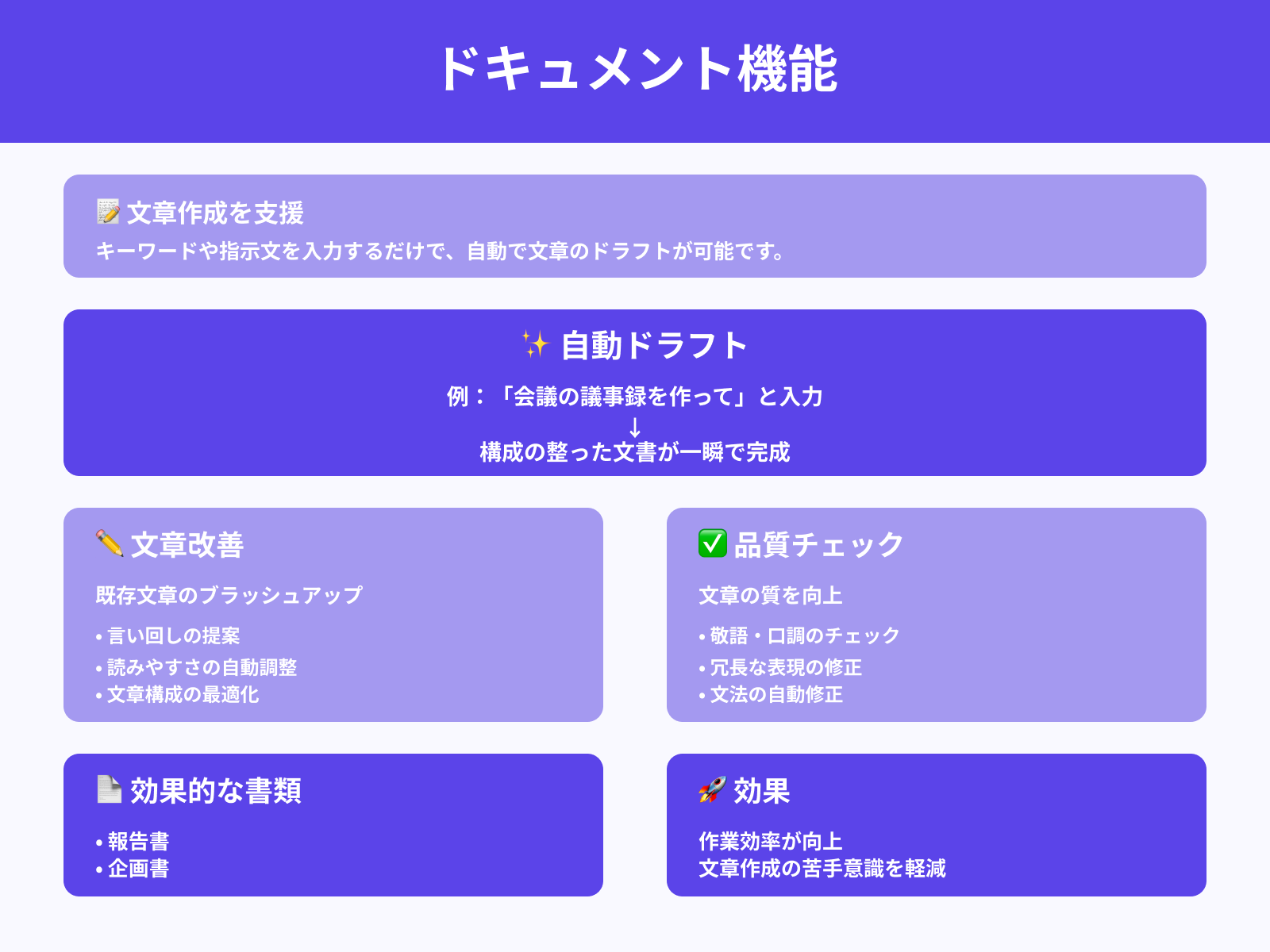
GeminiはGoogleドキュメントでも力を発揮します。
キーワードや指示文を入力するだけで、自動で文章のドラフトが可能です。たとえば「会議の議事録を作って」と書くだけで、構成の整った文書が一瞬で完成します。
また、すでに書いた文章の改善も可能で、言い回しの提案や読みやすくする自動調整が可能です。
敬語や口調のチェック、冗長な表現の修正も行えるため、文書の質が自然と上がります。特に報告書や企画書など、正確さとわかりやすさが求められる書類において大きな効果があるでしょう。
作業効率が向上し、文章作成の苦手意識も軽くなります。
Sheets:自然言語でのデータ分析
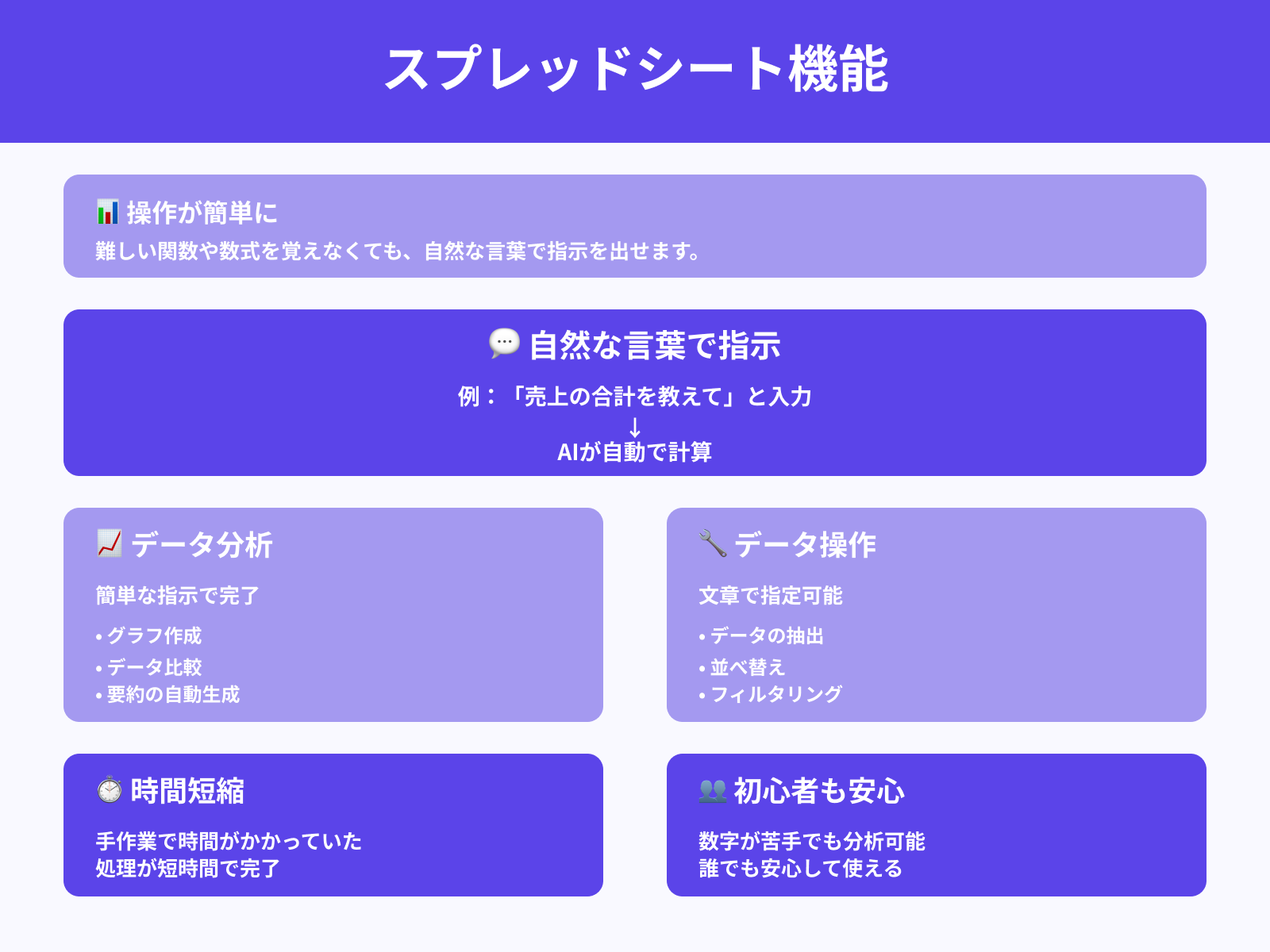
Gemini for Google Workspaceでは、スプレッドシートの操作もとても簡単になります。
難しい関数や数式を覚えなくても、「売上の合計を教えて」などの自然な言葉で指示を出せば、AIが自動で計算してくれます。たとえば、「先月の売上と今月の比較をしたい」と入力すると、グラフを作ったり要約が可能です。
データの抽出や並べ替えも文章で指定できるので、初心者でも安心して使えます。
手作業で時間がかかっていた処理が、短時間で終わるようになり、作業効率がぐっと上がります。数字が苦手な人でも安心して分析ができるため、多くの職場で導入が進んでいくでしょう。
Meet:自動議事録・言語翻訳
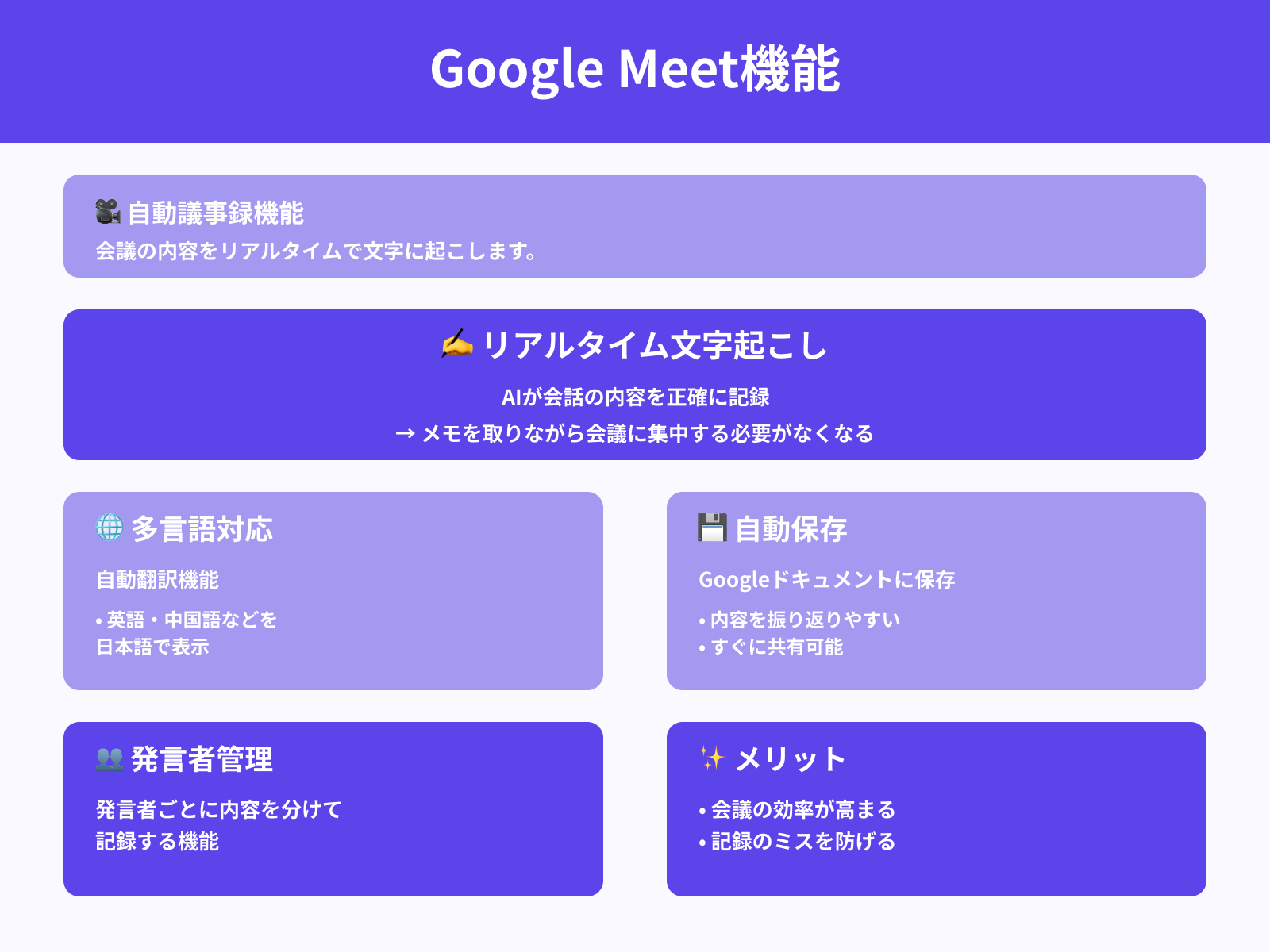
Google MeetとGeminiが連携すると、会議の内容をリアルタイムで文字に起こす「自動議事録機能」が使えます。
会話の内容をAIが正確に記録してくれるので、メモを取りながら会議に集中する必要がなくなります。また、多言語の自動翻訳にも対応しており、英語や中国語などの発言も日本語で表示されるため、国際的なやりとりもスムーズです。
さらに、議事録はGoogleドキュメントに自動保存されるため、あとから内容を振り返るのも簡単です。
発言者ごとに内容を分けて記録する機能もあり、共有もすぐにできます。会議の効率が高まり、記録のミスも防げるのが大きなメリットです。
Gems:カスタムAIチャットボットの作成
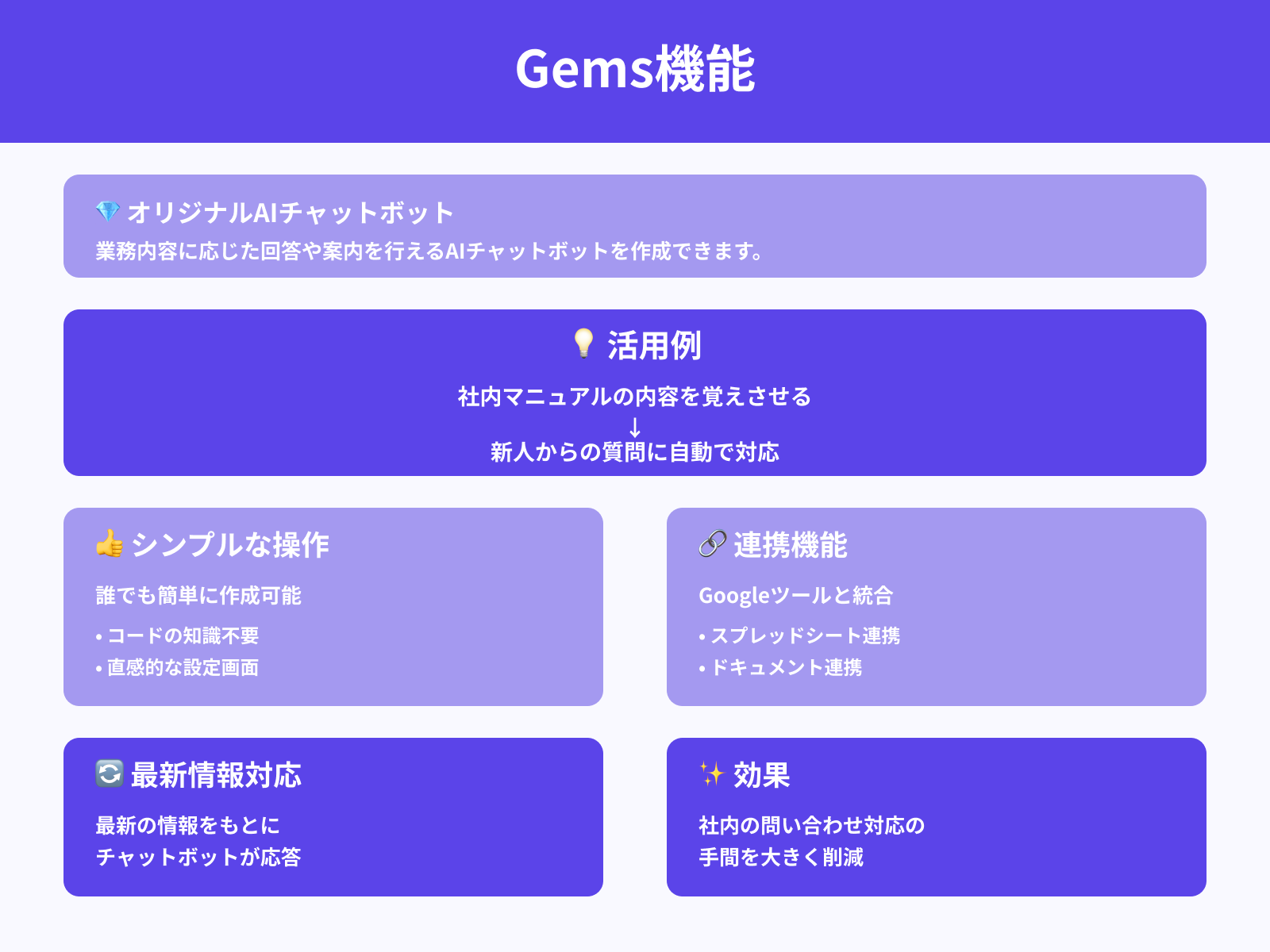
Gemini for Google Workspaceでは「Gems」という機能を使って、オリジナルのAIチャットボットを作れます。
このチャットボットは、業務内容に応じた回答や案内を行えるように設定可能です。たとえば、社内マニュアルの内容を覚えさせれば、新人からの質問に自動で対応できる仕組みが作れます。
操作はシンプルで、コードの知識がなくても作成できます。Googleスプレッドシートやドキュメントと連携させると、最新の情報をもとにチャットボットが応答するように設計も可能です。
これにより、社内の問い合わせ対応の手間を大きく減らせます。
Gemini for Google Workspaceを導入するメリット3選
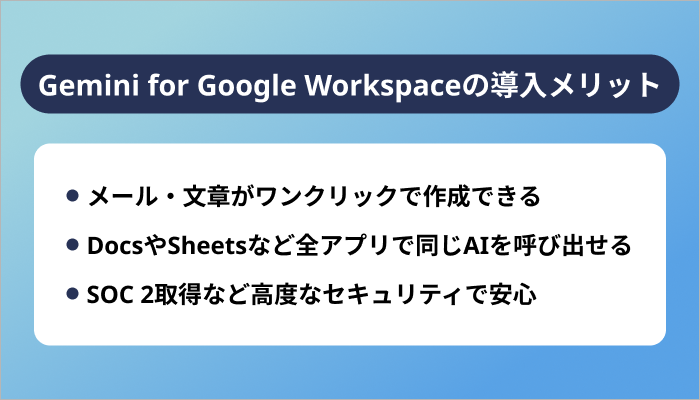
Gemini for Google Workspaceを導入するメリットは次の3つです。
1つずつ詳しく見ていきましょう。
メール・文章がワンクリックで作成できる
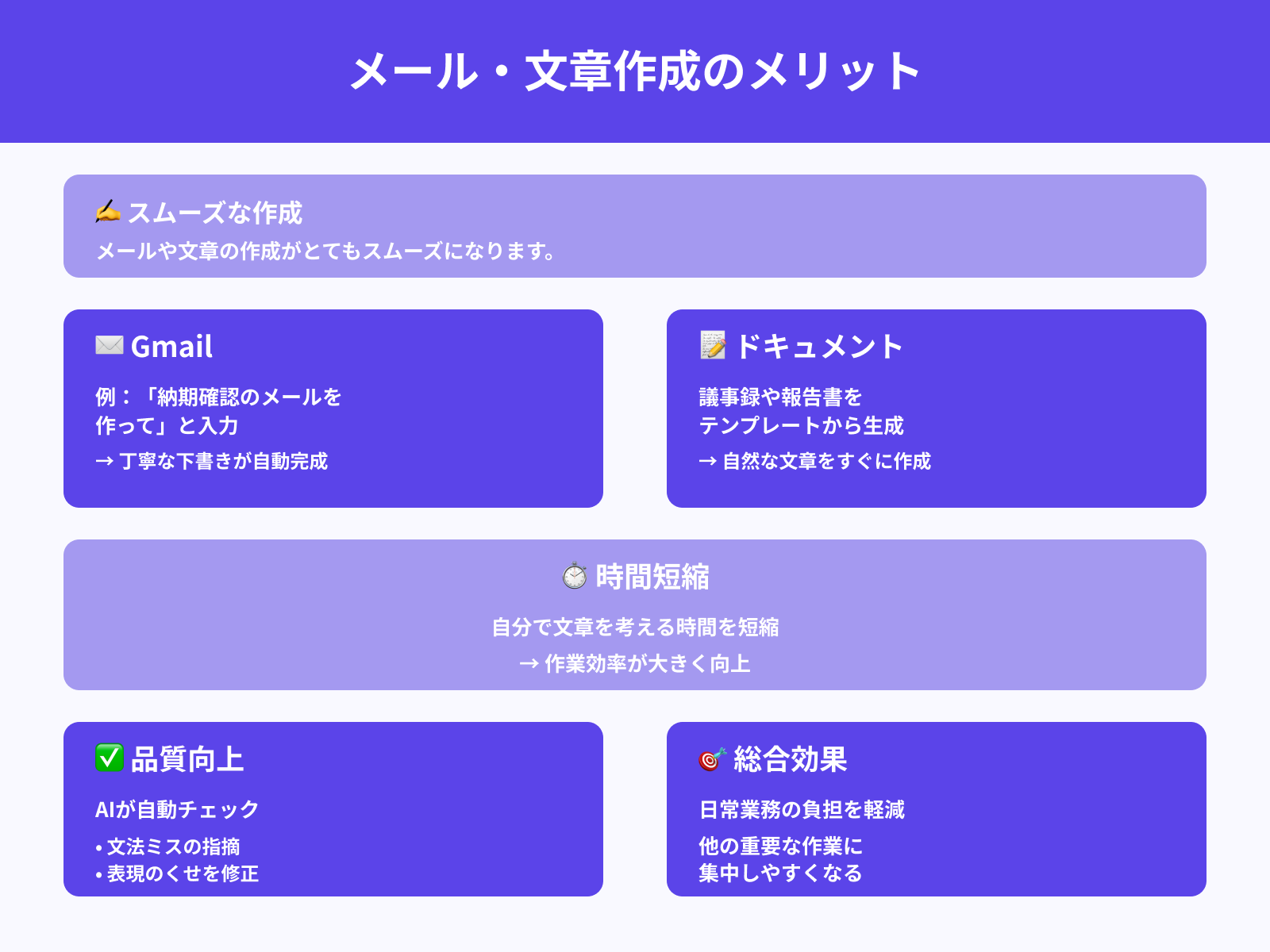
Gemini for Google Workspaceを導入すると、メールや文章の作成がとてもスムーズになります。
たとえば、Gmailで「納期確認のメールを作って」と入力するだけで、丁寧な下書きが自動で完成します。Googleドキュメントでは、議事録や報告書のテンプレートをもとに、自然な文章をすぐに生成が可能です。
自分で文章を考える時間を短縮できるため、作業効率が大きく向上します。さらに、AIが文法ミスや表現のくせもチェックしてくれるので、より伝わりやすい文章が作れます。
これにより、日常業務の負担を減らし、他の重要な作業に集中しやすくなる点がメリットです。
DocsやSheetsなど全アプリで同じAIを呼び出せる
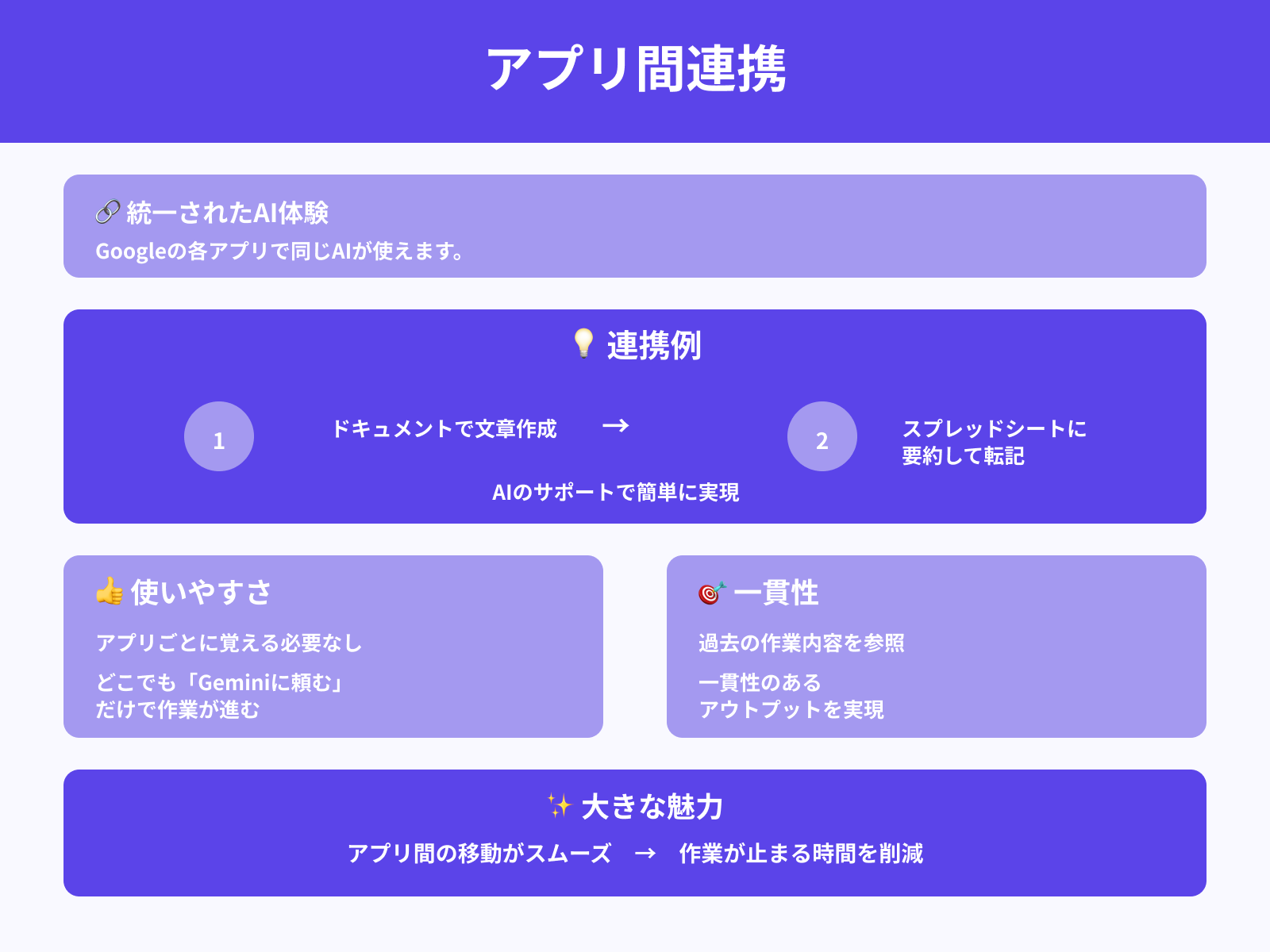
Gemini for Google Workspaceの大きな特徴は、Googleの各アプリで同じAIが使えることです。
たとえば、Googleドキュメントで文章を作ったあと、スプレッドシートにその内容を要約して転記するといった操作が、AIのサポートで簡単にできます。
アプリごとに使い方を覚える必要がなく、どこでも同じように「Geminiに頼む」だけで作業が進むでしょう。また、AIが過去の作業内容をふまえて提案してくれるため、一貫性のあるアウトプットが得られます。
アプリ間の移動がスムーズになり、作業が止まる時間を減らせるのが大きな魅力です。
SOC 2取得など高度なセキュリティで安心
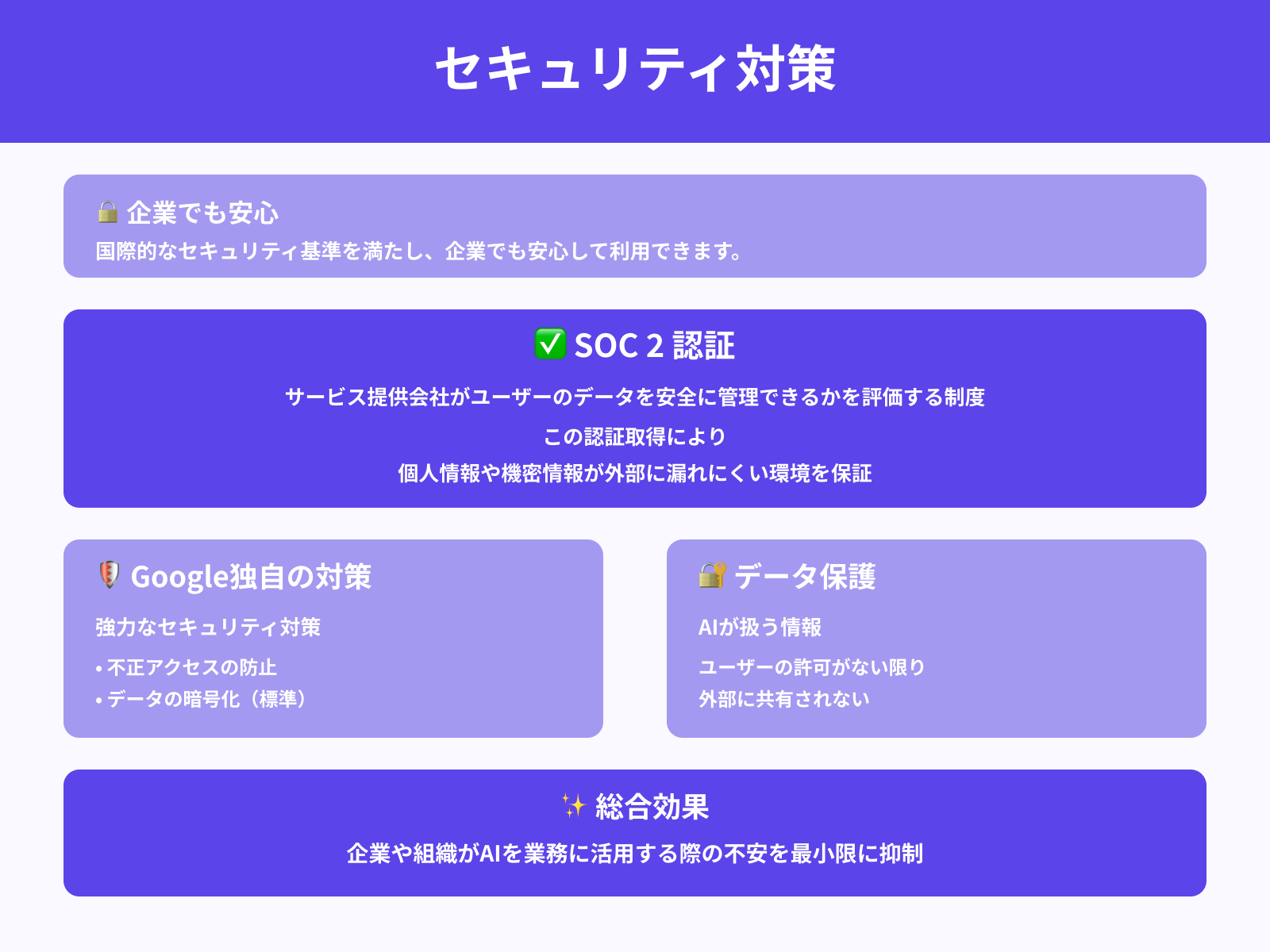
Gemini for Google Workspaceは、SOC 2などの国際的なセキュリティ基準を満たしており、企業でも安心して利用できます。
SOC 2とは、サービス提供会社がユーザーのデータを安全に管理できるかを評価する制度です。この認証を取得していると、個人情報や機密情報が外部に漏れにくい環境が整っているといえます。
また、Google独自のセキュリティ対策も強力で、不正アクセスの防止やデータの暗号化が標準で行われます。AIが扱う情報についても、ユーザーの許可がない限り外部に共有されることはありません。
これらの対策により、企業や組織がAIを業務に活用する際の不安を最小限に抑えられます。
Gemini for Google Workspaceの見落としがちなデメリット3選
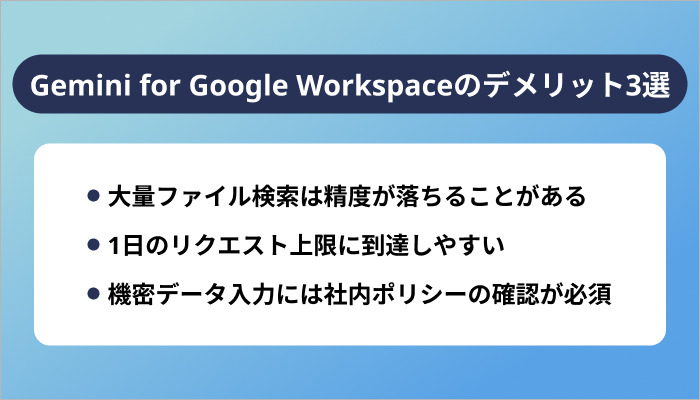
Gemini for Google Workspaceの見落としがちなデメリットは次の3つです。
1つずつ詳しく見ていきましょう。
大量ファイル検索は精度が落ちることがある
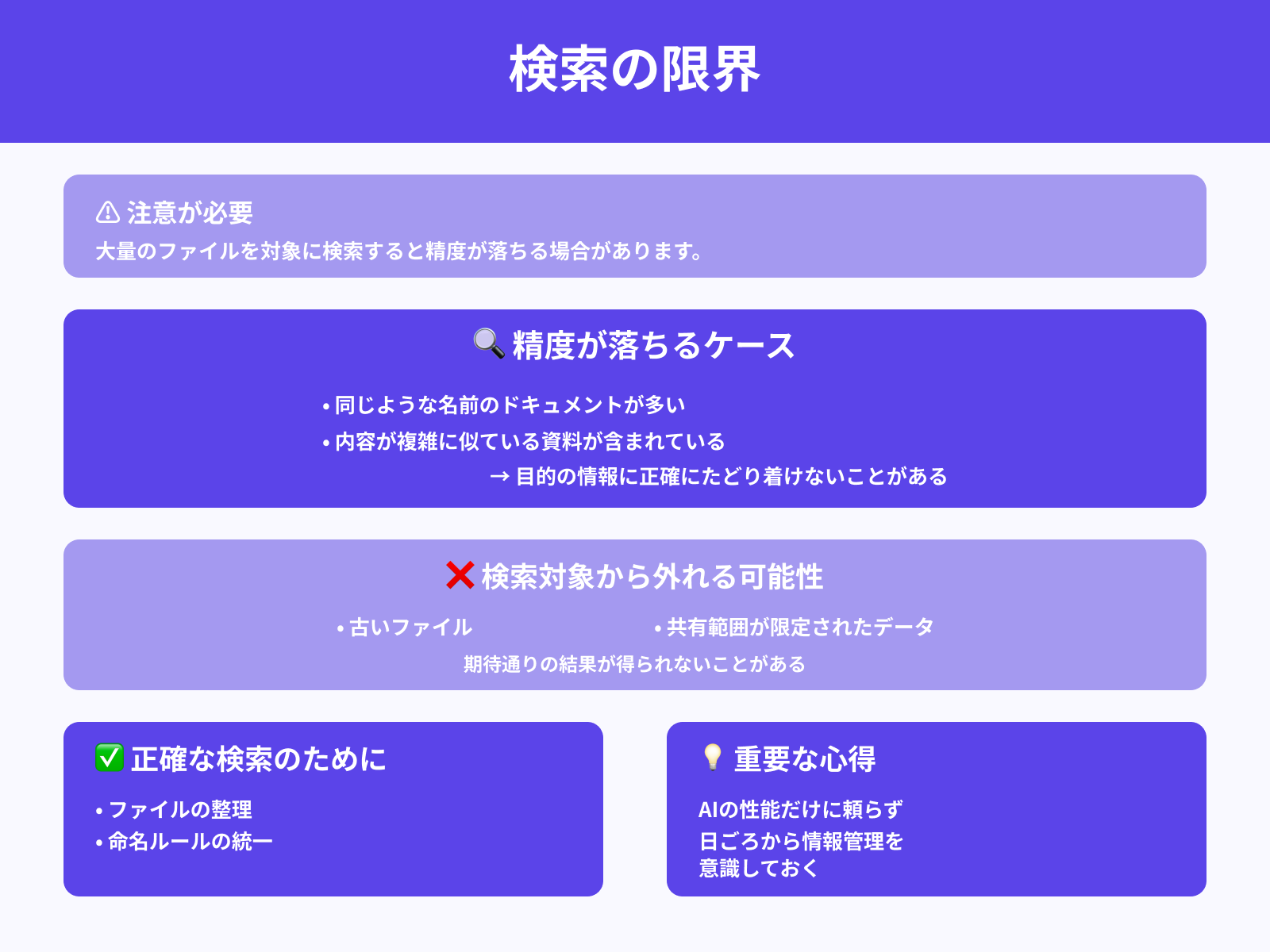
Gemini for Google Workspaceは便利なAIですが、大量のファイルを対象に検索すると精度が落ちる場合があります。
たとえば、同じような名前のドキュメントが多い場合や、内容が複雑に似ている資料が含まれていると、目的の情報に正確にたどり着けないケースがあるのです。特に古いファイルや共有範囲が限定されたデータは検索対象から外れることもあり、期待通りの結果が得られないことがあります。
正確な検索を行うには、ファイルの整理や命名ルールの統一も重要です。AIの性能だけに頼らず、日ごろから情報管理を意識しておきましょう。
1日のリクエスト上限に到達しやすい
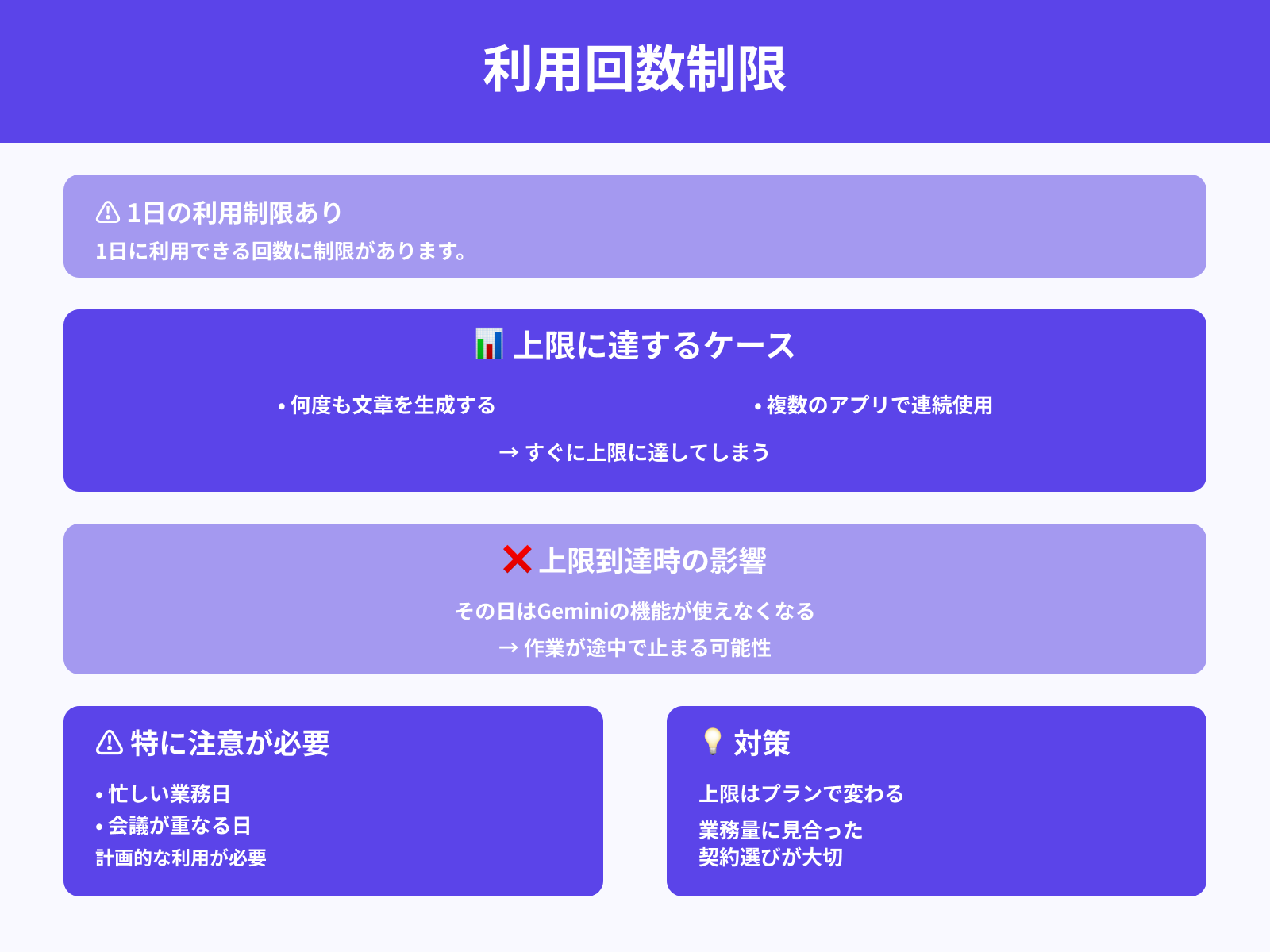
Gemini for Google Workspaceは、1日に利用できる回数に制限があります。たとえば、何度も文章を生成したり、複数のアプリで連続して使ったりすると、すぐに上限に達してしまうでしょう。
上限に達すると、その日はGeminiの機能が使えなくなるため、作業が途中で止まってしまう可能性もあります。特に忙しい業務日や会議が重なる日は注意が必要です。
上限の回数はプランや使用状況によって変わるため、業務量に見合った契約選びが大切です。
今後は上限の緩和や調整が期待されているものの、現状では計画的な利用が求められます。
機密データ入力には社内ポリシーの確認が必須
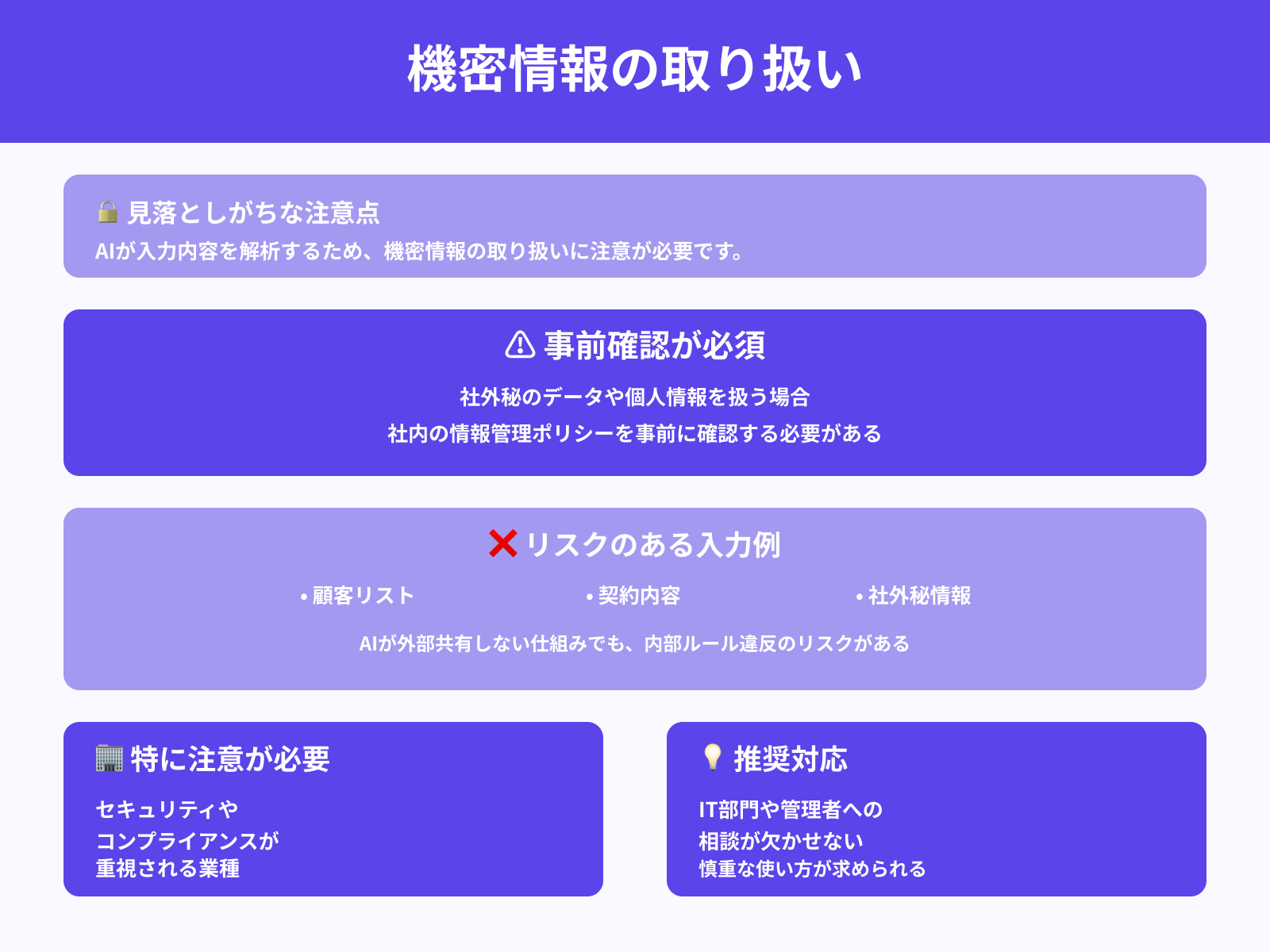
Gemini for Google Workspaceを使う際に見落としがちなのが、機密情報の取り扱いです。
AIが入力内容を解析するため、社外秘のデータや個人情報を扱う場合は、社内の情報管理ポリシーを事前に確認する必要があります。たとえば、顧客リストや契約内容などをそのまま入力すると、たとえAIが外部と情報を共有しない仕組みでも、内部ルールに違反してしまうリスクがあります。
とくにセキュリティやコンプライアンスが重視される業種では、IT部門や管理者への相談が欠かせません。便利なツールだからこそ、使い方には慎重さが求められます。
Gemini for Google Workspaceを効率的に使用するコツ3選
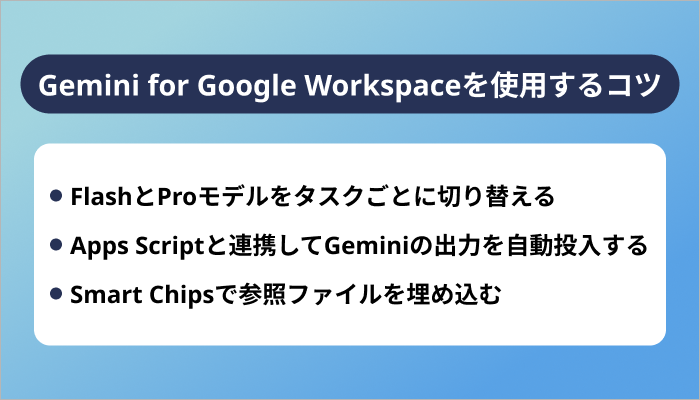
Gemini for Google Workspaceを効率的に使用するコツは次の3つです。
1つずつ詳しく見ていきましょう。
FlashとProモデルをタスクごとに切り替える
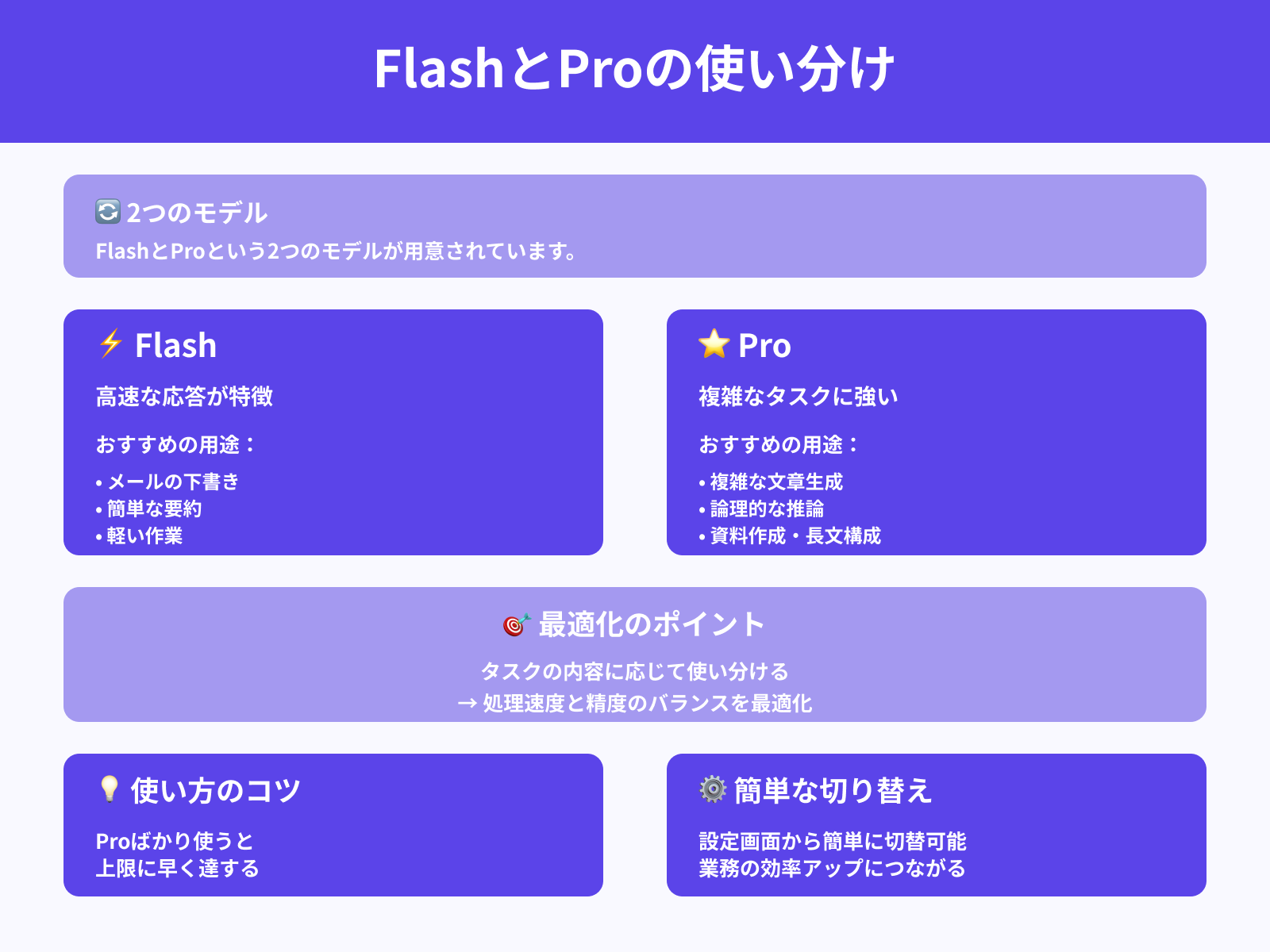
Gemini for Google Workspaceには、FlashとProという2つのモデルが用意されています。
Flashは高速な応答が特徴で、メールの下書きや簡単な要約など軽い作業での使用がおすすめです。一方、Proモデルは複雑な文章生成や論理的な推論に強く、資料作成や長文の構成に適しています。
タスクの内容に応じて使い分けると、処理速度と精度のバランスを最適化できます。無理にProばかりを使うとリクエスト上限に早く達してしまうため、状況に応じてモデルを選ぶのがポイントです。
この切り替えは設定画面から簡単にでき、業務の効率アップにつながります。
Apps Scriptと連携してGeminiの出力をワークフローに自動投入する
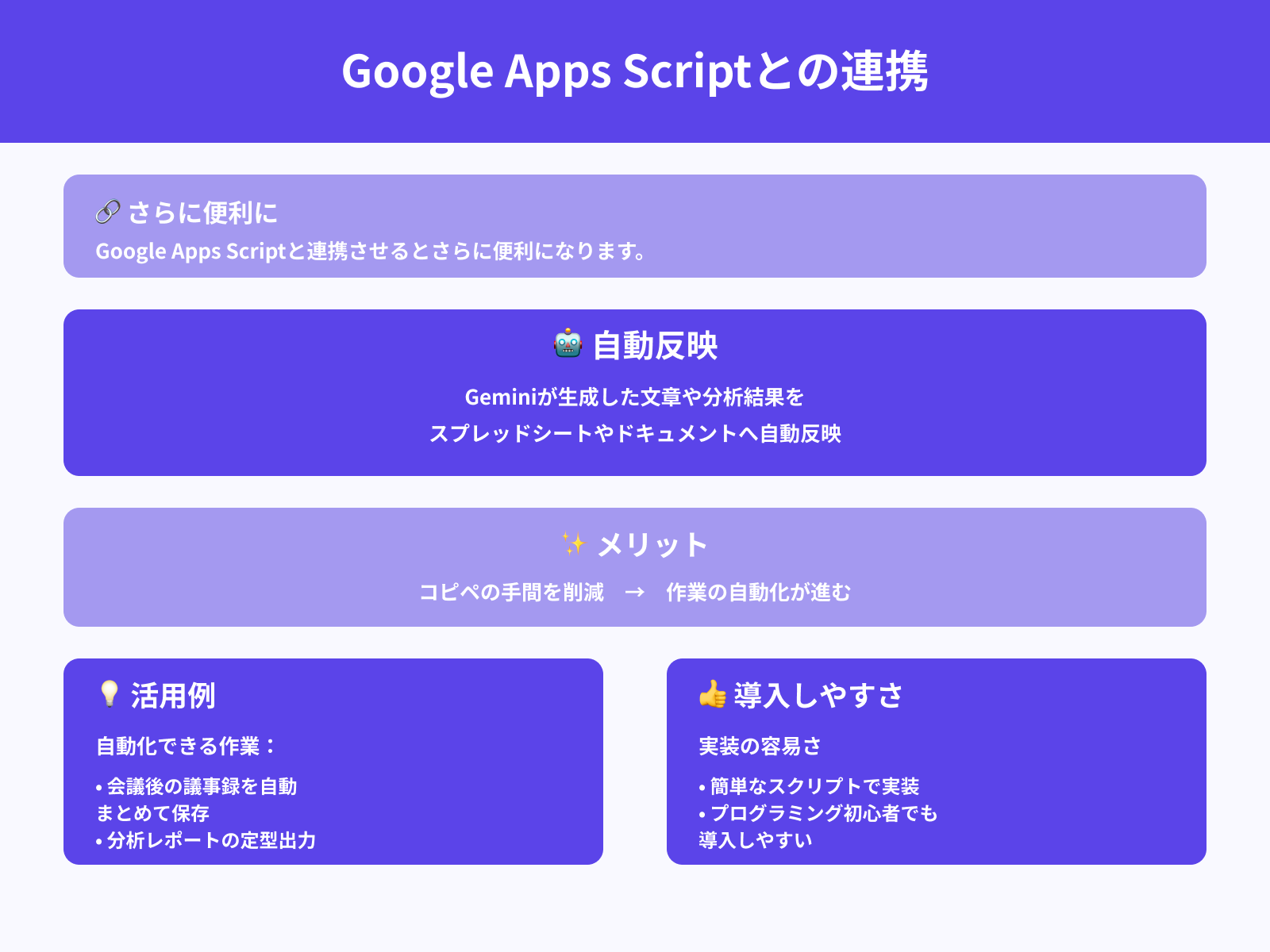
Gemini for Google Workspaceは、Google Apps Scriptと連携させるとさらに便利になります。
たとえば、Geminiが生成した文章や分析結果を、スプレッドシートやドキュメントへ自動反映が可能です。これにより、人の手でコピペする手間を減らし、作業の自動化が進みます。
たとえば、会議後の議事録を自動でまとめて特定のフォルダに保存する、分析レポートを決まった形式で出力する、といった使い方が可能です。
コードは簡単なスクリプトで実装できるため、プログラミング初心者でも導入しやすいのが魅力です。
Smart Chipsで参照ファイルを埋め込む
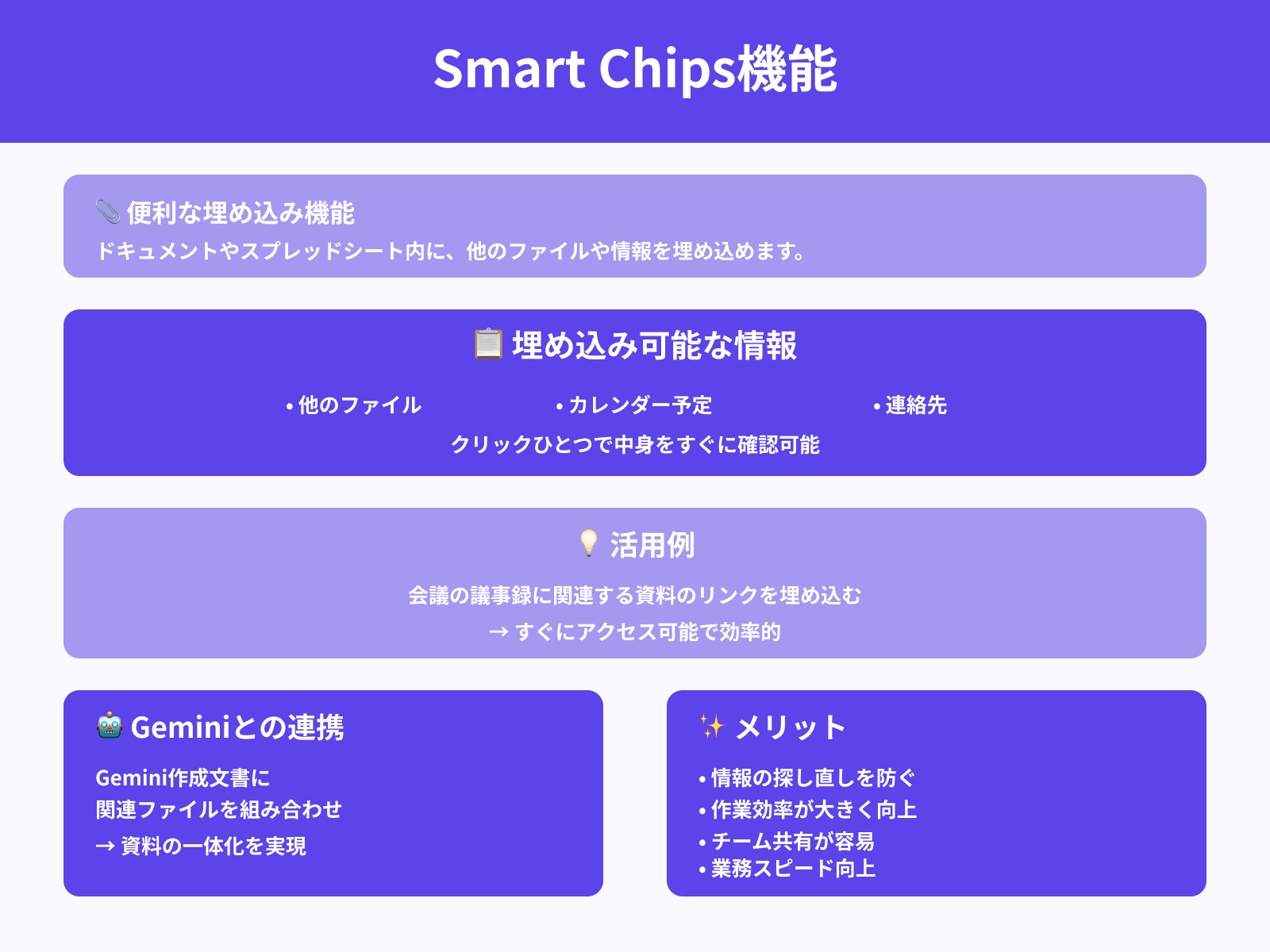
Gemini for Google Workspaceを活用するうえで便利なのが「Smart Chips」の機能です。これはGoogleドキュメントやスプレッドシート内に、他のファイルやカレンダー予定、連絡先などを埋め込める機能です。
たとえば、会議の議事録に関連する資料のリンクを埋め込むと、クリックひとつで中身をすぐに確認できます。
Geminiが作成した文書に対して、関連ファイルをSmart Chipsで組み合わせると、資料の一体化の実現が可能です。これにより、情報の探し直しを防ぎ、作業効率が大きく上がります。
チームメンバーとの共有もしやすくなり、業務のスピードも向上します。
Gemini for Google Workspaceに関してよくある質問3選
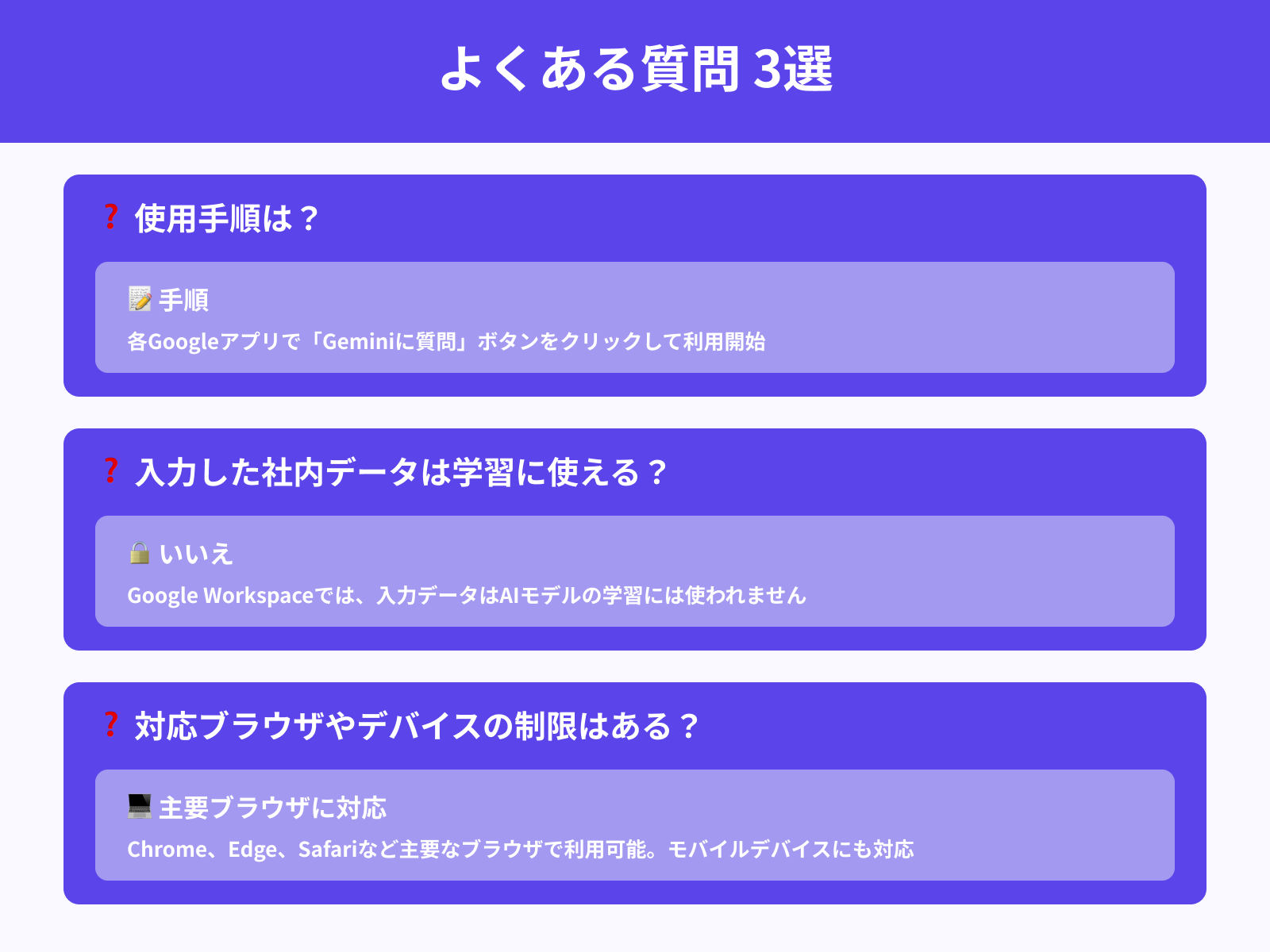
Gemini for Google Workspaceに関してよくある質問は次の3つです。
1つずつ詳しく見ていきましょう。
Gemini for Google Workspaceの使用手順は?
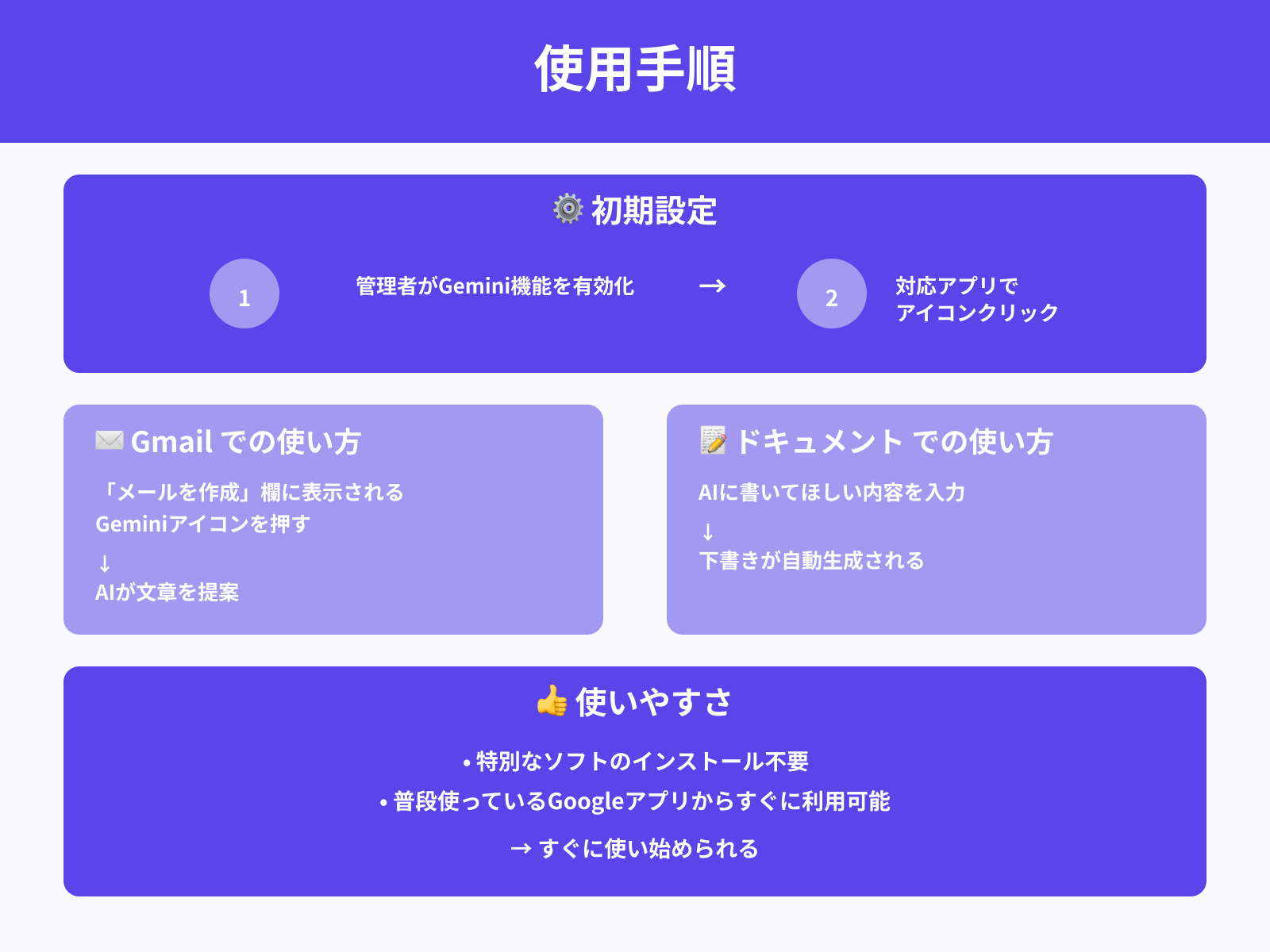
Gemini for Google Workspaceを使い始めるには、まずGoogle Workspaceの管理者がGemini機能を有効化する必要があります。有効化されたら、各ユーザーはGmailやドキュメントなどの対応アプリでGeminiアイコンをクリックすると使用可能です。
たとえば、Gmailなら「メールを作成」欄に表示されるGeminiアイコンを押すと、AIが文章の提案をしてくれます。Googleドキュメントでは、AIに書いてほしい内容を入力すると、下書きが自動生成されます。
特別なソフトのインストールは不要で、普段使っているGoogleアプリからすぐに利用が可能です。
入力した社内データは学習に使えない?
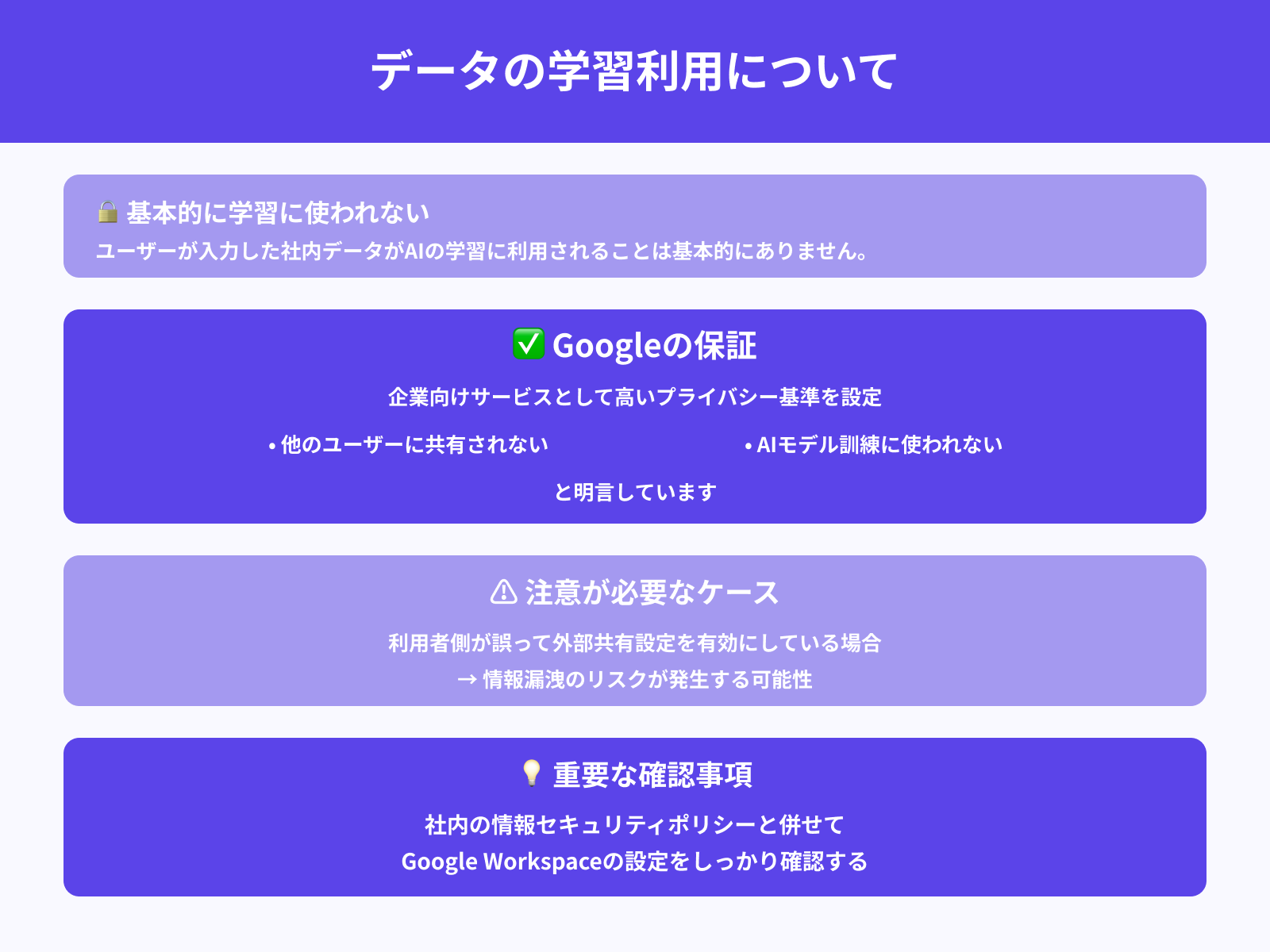
Gemini for Google Workspaceでは、ユーザーが入力した社内データがAIの学習に利用されることは基本的にありません。
Googleは企業向けサービスとして、高いプライバシー基準を設けており、入力内容は他のユーザーに共有されたり、AIのモデル訓練に使われたりしないと明言しています。ただし、利用者側が誤って外部共有設定を有効にしていると、情報漏洩のリスクが発生する場合があります。
そのため、社内の情報セキュリティポリシーと併せて、Google Workspaceの設定をしっかり確認しておくことが重要です。
対応ブラウザやデバイスの制限はある?
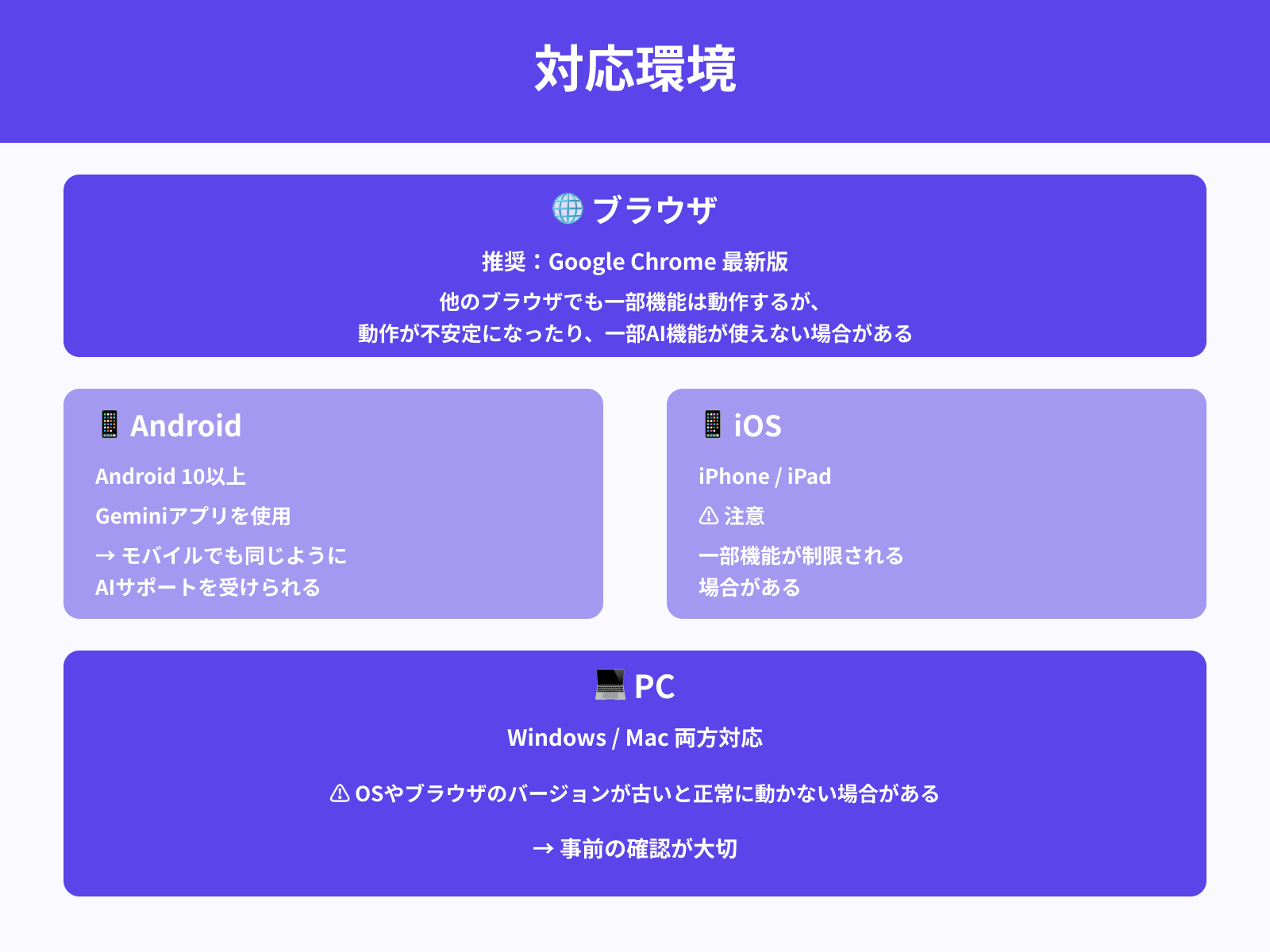
Gemini for Google Workspaceを使うには、いくつかの対応環境が必要です。
まず、ブラウザはGoogle Chromeの最新版を使うことが推奨されています。他のブラウザでも一部機能は動作しますが、動作が不安定になったり、一部のAI機能が使えなかったりする場合があります。
また、スマートフォンではAndroid 10以上の端末でGeminiアプリを使えば、モバイルでも同じようにAIのサポートを受けられるのです。
ただし、iOSでは一部機能が制限される場合があります。パソコンならWindowsやMacでも利用可能ですが、OSやブラウザのバージョンが古いと正常に動かないことがあるため、事前の確認が大切です。
まとめ
この記事では、Gemini for Google Workspaceについて以下の内容を解説しました。
Gemini for Google Workspaceは、業務のスピードを上げるだけでなく、作業の質も高めてくれる便利なAIツールです。
メールや資料の作成がボタンひとつでできたり、会議の内容を自動でまとめてくれたりと、日々の仕事をサポートしてくれます。正しい使い方を知ると、Geminiの力を最大限に引き出せます。
今後も機能のアップデートが期待されているので、最新情報をチェックしながら上手に活用していきましょう。ビジネスの現場にAIを取り入れたい方にとって、Geminiは心強いパートナーになるはずです。

